Как настроить цифровое телевидение
 Настройка цифрового телевидения DVB T2
Настройка цифрового телевидения DVB T2Эта статья для тех у кого, что то не получается при настройке цифрового ТВ DVB T2 на цифровые каналы. И хотя ничего сверхсложного в настройке ТВ T2 нет, и напоминает настройку на телеканалы обычного телевизора, однако случаи бывают разные.
Начать надо пожалуй с того, что если у вас до установки цифровой приставки (ресивера) телевизор прекрасно настраивался и ловил каналы, то и с установкой приставки все должно работать. Если настройка приставки ничего не дала, то причина может быть в прошивке аппарата или его неисправности вообще.
Но давайте по порядку. Итак, как настроить цифровое телевидение, выясним на примере приставки Rolsen RDB 502N:
- Нажимаем кнопку — «Меню»;
- Выбираем в меню — «Быстрые настройки»;
- Выбираем страну — «Россия», стоит по умолчанию;
- Выбираем стандарт: DVB T2, если оставить как есть DVB T/ DVB T2, то начнется поиск каналов в стандарте DVB T, а затем в DVB T2;
- Выбираем — «Автонастройка»;
- Нажимаем «Ок»



Поиск каналов производится примерно одну минуту, и если все в порядке, то телевизор начнет показывать сразу.
 Качество цифрового сигнала
Качество цифрового сигналав сопутствующей информации можно посмотреть номер канала, его частоту и кодировку.
Если этого не произошло, то в этом случае для начала нужно попробовать произвести настройку цифрового ТВ на другой антенне, где она точно должна показывать. Если приставка начала принимать сигнал, то виновна антенна, если нет, то причина может быть в самой приставке.
Связано это может быть как с неисправностью электронной части, так и с так называемой «прошивкой». Проблему с прошивкой решить достаточно просто решить, ее необходимо скачать на сайте производителя приставки, сохранить на USB носитель и «залить» в приставку, или обратиться в сервис.
Если это не помогло, то лучше вернуть покупку обратно в магазин.
Хочется заметить, обратите внимание, что кнопки «Выбрать» и «Exit» — выход, перепутаны и это касается не только этой марки и модели, ошибка достаточно распространенная. И еще, настройка цифрового телевидения может сбиваться в связи с проведением наладочных работ на телецентре, такое неоднократно замечено. Сила и качество сигнала в норме около 100%, а изображения нет. В этом случае перенастройка решает все проблемы.
Настройка приставки для приема цифрового телевидения
Здравствуйте, уважаемые читатели сайта sesaga.ru. С 15 апреля 2019 г. на территории большинства регионов РФ будет отменено вещание аналоговых программ в связи с переходом эфирного телевидения на цифровой формат.

Цифровое телевещание Digital Video Brodcasting — DVB подразделяется на:
DVB-T (Terrestrial) — эфирное — модификации T, T2;
DVB-C (Cable) — кабельное;
DVB-S (Satеllite) — спутниковое — модификации S, S2
В России используется формат DVB-T2, для приема которого телевизор или ресивер должны иметь тюнер DVB-T2. Тюнеры с буквами Т, С и S для работы в России не подходят.

В первую очередь отказ от вещания в аналоговом формате ощутят пользователи индивидуальных антенн и жители домов, не подключенных к кабельным сетям. В крупных городах телевизионный сигнал передается от кабельных операторов, которые должны оставить аналоговые программы без изменений.
Несомненно, возникает вопрос. А как поступить, если купленный несколько лет назад телевизор полностью устраивает, но при этом не поддерживает формат DVB-T2? Тут все просто. Не обязательно менять сам телевизор и тратить много денег на приобретение нового. Достаточно купить внешний ресивер DVB-T2 и подключить его к телевизору кабелем HDMI или другим доступным способом.

Эфирный цифровой сигнал принимается на обычную ТВ антенну, принимающую частоты ДМВ диапазона. В случае если у Вас вообще не было антенны или Вы хотите отказаться от услуг коллективного телевидения, приобретите любую ДМВ антенну.

Из личного опыта установлено, что особой разницы между активной и пассивной антенной нет. Вы даже можете изготовить её сами, например, из куска коаксиального кабеля, как показано на рисунке ниже. Диаметр петли антенны составляет всего ~15 см.

Разумеется, это суррогат, но по шкале ресивера уровень/качество существенных ухудшений в сравнении с покупными антеннами не наблюдается.
Вот ещё один вариант простейшей антенны: длина рабочего участка ¼ длины волны сигнала = 300/FмГц/4, где FмГц – средняя частота ТВ канала.

Выбор ресивера
Перед покупкой DVB-T2 ресивера желательно определится с его функционалом. Если Вы хотите просто смотреть телепрограммы, то подойдет самый обычный бюджетный ресивер. Если же нужны дополнительные функции, такие как картинка в картинке, запись передач и др., то такая модель будет стоить дороже.

Сразу обращайте внимание на типы входных и выходных разъемов телевизора и ресивера, чтобы потом не возникло проблем при подключении. На следующем рисунке показаны типы наиболее популярных разъемов: у верхнего ресивера разъемы типа RCA (тюльпаны), у нижнего типа SCART. Соединение с помощью таких разъемов называется НЧ композитным.

У нижнего ресивера есть ВЧ выход (RF-OUT — 2-й антенный разъем), от которого можно подключиться к антенному входу телевизора и осуществлять просмотр на выбранном канале (экзотическое подключение для телевизоров без НЧ входа).
Также выпускаются ресиверы с компонентным выходом, для подключения которых телевизор тоже должен иметь компонентный вход. Коммутируются с помощью RCA кабелей.

Гнезда высокой четкости HDMI присутствует во всех моделях современных ресиверов и телевизоров.

Ну и в соответствии с типом выходных разъемов выпускаются соединительные кабели:




Подключение и настройка ресивера
Подключение ресивера к телевизору предпочтительнее осуществлять через соединение высокой четкости HDMI (в настоящее время каналы в HD качестве не транслируются, но в будущем, возможно, их добавят). Настройка будет показана на примере тюнера
В ранних моделях телевизоров вход HDMI отсутствует, поэтому подключение производится через SCART или RCA входы. В меню «Источник» выбираем тип подключения: «AV», «SCART» или «Компонент».
Подключаем антенну в антенное гнездо ресивера. К телевизору ресивер подключаем HDMI кабелем. В телевизоре гнезд HDMI может быть несколько, поэтому выбираем любое удобное.

На пульте телевизора нажимаем кнопку «


Если ресивер был ранее настроен, то на экране телевизора появится трансляция канала. Если же ресивер включен первый раз, то появится окно приветствия, в котором надо будет выбрать страну, язык, формат изображения, режим поиска. Когда все данные будут введены, нажимаем «Ок».


Начнется автоматический поиск каналов, по завершении которого во всплывающем окне нажимаем «Да», чтобы найденные каналы записались в память ресивера.


Все. Поиск каналов завершен. Теперь бесплатно смотрим 20 цифровых каналов.
А что делать, если антенна не настроена?
Все просто. На пульте ресивера нажимаем кнопку «Меню» и опускаемся до пункта «Настройка DVBT» и входим в него.


Далее входим в пункт «Поиск канала» и выбираем режим поиска «По каналу». Затем опускаемся на строку «Полоса поиска» и выбираем диапазон «UNF».


В строке «Частотный канал» выбираем номер канала, соответствующий для Вашего города или региона.
При цифровом вещании информация передается в упакованном виде – пакетами, называемыми мультиплексами, где каждый мультиплекс содержит 10 каналов. В основном по всей территории страны с единой программой передач транслируется два мультиплекса на 2-х несущих частотах, которые мы и будем настраивать.
Информацию о вещании в своем регионе можно найти на сайте rtrs.ru.
В городе Москва вещание идет на трех каналах 24, 30 и 34 с частотами 498 МГц, 546 МГц и 578 МГц соответственно. Стрелками на пульте влево — вправо выбираем номер канала.

Опускаемся на строку «Поиск» и ждем несколько секунд, чтобы на обеих шкалах показались проценты уровня сигнала.

Если проценты не появились, то приступаем к настройке антенны.
Будьте внимательны. Уровни сигналов отображаются с некоторым запаздыванием, поэтому антенну следует перемещать небольшими отрезками и после каждого изменения положения делать остановку на несколько секунд.
В сельской местности ориентируемся на телецентр. В городской черте антенну настроить будет сложновато, так как прямой видимости телецентра мешают соседние дома и сигнал получается отраженным.
Но и это не помеха, так как цифровой прием осуществим и на отраженных волнах за счет избыточности передаваемой информации. Антенну желательно располагать у окна, а еще лучше за ним. Удовлетворительный прием наблюдается уже при качестве сигнала от 30%.
Во второй части статьи рассмотрим настройку цифрового телевидения на телевизоре Samsung.
Приятного просмотра!
Владимир Быков, г. Москва.
Удачи!
Как настроить IP TV на DVB-T2 приемнике
Ваш приемник подключен к интернету. Теперь вы можете пользоваться встроенными приложениями. Для использования приложения IP TV, вам нужен плей лист в формате m3u . По своей сути это сборник ссылок на потоки. Плейлист позволяет программе для просмотра IPTV ориентироваться в информационных потоках интернета. Где взять плей лист? В сети интернет есть много файлов такого типа, для бесплатного скачивания. Введите в поисковик текст «скачать файл m3u» и вы увидите массу предложений о «свежих, рабочих, самообновляющихся, актуальных и других якобы действующих бесплатных листов». Но не стоит забывать хорошую пословицу о бесплатном сыре и мышеловке. Бесплатный плей лист как правило содержит не тот список телеканалов какой вы хотели бы смотреть, плюс к этому большая часть ссылок на поток уже устарела и не работает. Поэтому поиск, скачивание и установка бесплатных плей листов отнимет много времени в результате вы не увидите то, что хотели бы смотреть. Плюсы таких манипуляций в том, что вы научитесь скачивать массу бесполезных листов и устанавливать их в приемник.Скачать бесплатный плей лист
Платный плей лист предоставляет официальный провайдер IP TV и здесь как правило все ОК. Плей лист с достойным списком из 512 телеканалов различной тематики (Общероссийские, Новости, Спортивные, Музыкальные, Кино и сериалы, Познавательные, Развлекательные, Детские, Для взрослых +18, Украинские, Белорусские, Азербайджанские, Турецкие, Немецкие и др..). Превосходное качество изображения, весь список работоспособный. Замечательной особенностью такого списка каналов является то, что общероссийские каналы представлены в 4-х часовых поясах. Приемлемая стоимость за фиксированное количество дней просмотра от 2 дней до года. Также по акции «индивидуальный тариф» вы сами можете выбрать количество дней просмотра от (6 дней 0,99$) и до (312 дней 49,99 $). Плей лист можно использовать на 2 устройствах одного IP адреса (DVB-T2 приемник и ПК, либо другое сочетание IP- бокс (андроид, смартфон) и смарт телевизор)список телеканалов
(2 дня бесплатно)Скачать платный плей лист
как установить плей лист в приемник- В основном меню, выбираем пункт USB и далее «Интернет», жмем «ОК» и попадаем в подменю, где есть приложения, которые работают ч-з интернет (рис 4).(список приложений зависит от модели вашего приемника и программного обеспечения устройства. Как правило вложены стандартные приложения «Погода, «Youtube», «Megogo» «IP TV».)
- Выбираем IP TV жмем «ОК» и заходим в приложение (рис 5) , где вам предложено загрузить плей лист для просмотра.
- Для установки плей листа вставьте флешку в разъем USB приемника и нажмите синюю кнопку на пульте «Загрузить плейлист».
- В открывшемся окне, (список файлов на вашей флешке) выберете скаченный плей лист и нажмите «ОК» (рис 6) Плей лист установится на ваш приемник (рис 7).
| Москва | Московская область | ТВК 30 (546 МГц) | ТВК 24 (498 МГц) |
| Горно-Алтайск | Алтайский край | ТВК 22 (482 МГц)/ТВК 24 (498 МГц) | ТВК 33 (570 МГц)/ТВК 32 (562 МГц) |
| Благовещенск | Амурская область | ТВК 34 (578 МГц) | ТВК 36 (594 МГц) |
| Архангельск | Архангельская область | ТВК 44 (658 МГц) | ТВК 33 (570 МГц) |
| Астрахань | Астраханская область | ТВК 26 (514 МГц) | ТВК 36 (594 МГц) |
| Белгород | Белгородская область | ТВК 46 (674 МГц) | ТВК 43 (650 МГц) |
| Брянск | Брянская область | ТВК 39 (618 МГц) | ТВК 23 (490 МГц) |
| Владимир | Владимирская область | ТВК 23 (490 МГц) | ТВК 50 (706 МГц) |
| Волгоград | Волгоградская область | ТВК 37 (602 МГц) | ТВК 39 (618 МГц) |
| Вологда | Вологодская область | ТВК 34 (578 МГц) | ТВК 35 (586 МГц) |
| Воронеж | Воронежская область | ТВК 52 (722 МГц) | ТВК 43 (650 МГц) |
| Биробиджан | Еврейская автономная область | ТВК 34 (578 МГц) | ТВК 37 (602 МГц) |
| Чита | Забайкальский край | ТВК 24 (498 МГц) | ТВК 34 (578 МГц) |
| Иваново | Ивановская область | ТВК 59 (778 МГц) | ТВК 57 (762 МГц) |
| Иркутск | Иркутская область | ТВК 38 (610 МГц) | ТВК 57 (762 МГц) |
| Калининград | Калининградская область | ТВК 47 (682 МГц) | ТВК 41 (634 МГц)/ТВК 30 (546 МГц) |
| Калуга | Калужская область | ТВК 46 (674 МГц) | ТВК 44 (658 МГц) |
| Петропавловск-Камчатский | Камчатский край | ТВК 32 (562 МГц) | ТВК 26 (514 МГц) |
| Кемерово | Кемеровская область | ТВК 23 (490 МГц) | ТВК 43 (650 МГц) |
| Киров | Кировская область | ТВК 32 (562 МГц) | ТВК 36 (594 МГц) |
| Кострома | Костромская область | ТВК 46 (674 МГц) | ТВК 43 (650 МГц) |
| Краснодар | Краснодарский край | ТВК 22 (482 МГц) | ТВК 21 (474 МГц)/ТВК 39 (618 МГц) |
| Красноярск | Красноярский край | ТВК 25 (506 МГц) | ТВК 45 (666 МГц) |
| Курган | Курганская область | ТВК 37 (602 МГц) | ТВК 49 (698 МГц) |
| Курск | Курская область | ТВК 24 (498 МГц) | ТВК 53 (730 МГц) |
| Санкт-Петербург | Ленинградская область | ТВК 35 (586 МГц)/ТВК 35 (586 МГц) | ТВК 45 (666 МГц)/ТВК 45 (666 МГц) |
| Липецк | Липецкая область | ТВК 30 (546 МГц) | ТВК 40 (626 МГц) |
| Магадан | Магаданская область | ТВК 27 (522 МГц) | ТВК 29 (538 МГц) |
| Мурманск | Мурманская область | ТВК 23 (490 МГц) | ТВК 44 (658 МГц) |
| Нарьян-Мар | Ненецкий автономный округ | ТВК 26 (514 МГц) | ТВК 30 (546 МГц) |
| Нижний Новгород | Нижегородская область | ТВК 32 (562 МГц)/ТВК 28 (530 МГц) | ТВК 56 (754 МГц)/ТВК 53 (730 МГц) |
| Новгород | Новгородская область | ТВК 30 (546 МГц) | ТВК 58 (770 МГц) |
| Новосибирск | Новосибирская область | ТВК 29 (538 МГц) | ТВК 24 (498 МГц) |
| Омск | Омская область | ТВК 31 (554 МГц) | ТВК 49 (698 МГц) |
| Оренбург | Оренбургская область | ТВК 22 (482 МГц) | ТВК 28 (530 МГц) |
| Орел | Орловская область | ТВК 26 (514 МГц) | ТВК 41 (634 МГц) |
| Пенза | Пензенская область | ТВК 57 (762 МГц) | ТВК 44 (658 МГц) |
| Пермь | Пермский край | ТВК 23 (490 МГц) | ТВК 49 (698 МГц) |
| Владивосток | Приморский край | ТВК 37 (602 МГц) | ТВК 56 (754 МГц) |
| Псков | Псковская область | ТВК 49 (698 МГц) | ТВК 56 (754 МГц) |
| Майкоп | Республика Адыгея | ТВК 22 (482 МГц) | ТВК 45 (666 МГц) |
| Уфа | Республика Башкортостан | ТВК 25 (506 МГц) | ТВК 43 (650 МГц) |
| Улан-Удэ | Республика Бурятия | ТВК 30 (546 МГц) | ТВК 32 (562 МГц) |
| Махачкала | Республика Дагестан | ТВК 22 (482 МГц) | ТВК 52 (722 МГц) |
| Магас | Республика Ингушетия | ТВК 38 (610 МГц) | ТВК 46 (674 МГц) |
| Нальчик | Республика Кабардино-Балкария | ТВК 34 (578 МГц) | ТВК 21 (474 МГц) |
| Элиста | Республика Калмыкия | ТВК 46 (674 МГц) | ТВК 39 (618 МГц) |
| Черкесск | Республика Карачаево-Черкесская | ТВК 58 (770 МГц) | ТВК 59 (778 МГц) |
| Петрозаводск | Республика Карелия | ТВК 25 (506 МГц) | ТВК 39 (618 МГц) |
| Сыктывкар | Республика Коми | ТВК 26 (514 МГц) | ТВК 34 (578 МГц) |
| Симферополь | Республика Крым | ТВК 37 (602 МГц) | ТВК 36 (594 МГц) |
| Йошкар Ола | Республика Марий Эл | ТВК 38 (610 МГц) | ТВК 56 (754 МГц) |
| Саранск | Республика Мордовия | ТВК 43 (650 МГц) | ТВК 46 (674 МГц) |
| Якутск | Республика Саха | ТВК 33 (570 МГц) | ТВК 46 (674 МГц) |
| Владикавказ | Республика Северная Осетия-Алания | ТВК 35 (586 МГц) | ТВК 50 (706 МГц) |
| Казань | Республика Татарстан | ТВК 36 (594 МГц) | ТВК 53 (730 МГц) |
| Кызыл | Республика Тыва | ТВК 33 (570 МГц) | ТВК 37 (602 МГц) |
| Ижевск | Республика Удмуртия | ТВК 36 (594 МГц) | ТВК 57 (762 МГц) |
| Абакан | Республика Хакасия | ТВК 24 (498 МГц) | ТВК 41 (634 МГц) |
| Грозный | Республика Чечня | ТВК 32 (562 МГц) | ТВК 57 (762 МГц) |
| Чебоксары | Республика Чувашская | ТВК 46 (674 МГц) | ТВК 57 (762 МГц) |
| Ростов-на-Дону | Ростовская область | ТВК 37 (602 МГц) | ТВК 38 (610 МГц) |
| Рязань | Рязанская область | ТВК 43 (650 МГц) | ТВК 27 (522 МГц) |
| Самара | Самарская область | ТВК 27 (522 МГц) | ТВК 57 (762 МГц) |
| Саратов | Саратовская область | ТВК 36 (594 МГц) | ТВК 40 (626 МГц) |
| Южно-Сахалинск | Сахалинская область | ТВК 21 (474 МГц) | ТВК 51 (714 МГц) |
| Екатеринбург | Свердловская область | ТВК 46 (674 МГц) | ТВК 60 (786 МГц) |
| Смоленск | Смоленская область | ТВК 39 (618 МГц) | ТВК 46 (674 МГц) |
| Ставрополь | Ставропольский край | ТВК 57 (762 МГц) | ТВК 32 (562 МГц) |
| Тамбов | Тамбовская область | ТВК 46 (674 МГц) | ТВК 56 (754 МГц) |
| Тверь | Тверская область | ТВК 37 (602 МГц) | ТВК 58 (770 МГц) |
| Томск | Томская область | ТВК 21 (474 МГц) | ТВК 44 (658 МГц) |
| Тула | Тульская область | ТВК 34 (578 МГц) | ТВК 60 (786 МГц) |
| Тюмень | Тюменская область | ТВК 35 (586 МГц) | ТВК 44 (658 МГц) |
| Ульяновск | Ульяновская область | ТВК 56 (754 МГц) | ТВК 59 (778 МГц) |
| Хабаровск | Хабаровский край | ТВК 38 (610 МГц) | ТВК 40 (626 МГц) |
| Ханты-Мансийск | Ханты-Мансийский автономный округ — Югра | ТВК 38 (610 МГц) | ТВК 27 (522 МГц) |
| Челябинск | Челябинская область | ТВК 24 (498 МГц) | ТВК 40 (626 МГц) |
| Анадырь | Чукотский автономный округ | ТВК 21 (474 МГц) | ТВК 26 (514 МГц) |
| Салехард | Ямало-ненецкий автономный округ | ТВК 34 (578 МГц) | ТВК 37 (602 МГц) |
| Ярославль | Ярославская область | ТВК 39 (618 МГц) | ТВК 36 (594 МГц) |
Универсальный USB-тюнер цифрового телевидения DVB-C/T/T2 для устройств на Windows и Android
Цифровое телевидение прочно вошло в нашу жизнь, заменив собой аналоговое вещание и, само собой разумеется, что большой популярностью пользуются разнообразные устройства, способные принимать цифровой сигнал. В данном обзоре я немного расскажу об одном из таких устройств-тюнеров, которое уже не является новинкой и присутствует на рынке довольно давно, но, тем не менее, всё еще остаётся весьма интересным и позволяет превратить практически любой компьютер или планшет в телевизор.
С помощью ТВ-тюнера осуществляется прием цифрового телевизионного сигнала и его обработка на компьютере, позволяя просматривать, а также при желании даже записывать понравившиеся телепередачи, кроме того можно прослушивать радиостанции FM-диапазона.
Полный перечень характеристик ТВ-тюнера:
- Поддержка цифрового ТВ: есть
- Стандарты цифрового ТВ: DVB-C, DVB-T, DVB-T2
- Поддержка HDTV: есть
- FM-тюнер: есть
- Интерфейс подключения: USB
- Совместимые ОС: Windows 7, Windows Vista, Windows XP, Windows 8, Android
- Входы: ТВ-антенна
- Запись видео: H.264
- Комплектация: ТВ-тюнер, пульт Д/У, CD диск с ПО и драйверами, DVB/FM-антенна
- Особенности: TimeShift, поддержка сенсорных экранов, аппаратное ускорение DXVA2
Упаковка выглядит достаточно привлекательно, здесь присутствует вся необходимая информация о характеристиках и возможностях устройства, а через специальное отверстие можно видеть и сам ТВ-тюнер.
 |  |
В комплекте с ТВ-тюнером также поставляется телескопическая антенна, CD-диск с необходимыми драйверами и программным обеспечением, а также пульт дистанционного управления с батарейкой.

Телескопическая антенная в разложенном состоянии имеет длину около 30 см и при необходимости может быть отсоединена от основания. Основание оснащено магнитом, для придания большей устойчивости на металлических поверхностях, длина антенного кабеля составляет около 1,3 метра.
 |  |
Пульт управления довольно простенький, но, тем не менее, при помощи 21 кнопки позволяет управлять основными функциями ТВ-тюнера: включение/выключение, выбор источника сигнала, регулировка громкости, переключение каналов, переход в полноэкранный/оконный режимы отображения, запись передачи, а также управление режимом TimeShift.
Питание пульта осуществляется от одной 3-вольтовой батарейки типа CR2025. В транспортировочном состоянии батарейка отделена от контактов специальной плёнкой, которую необходимо удалить перед использованием.

 |  |
Сам ТВ-тюнер внешне очень напоминает USB TV-бокс, ну или просто большую флешку. Корпус выполнен из пластика, в верхней и нижней части здесь предусмотрены вентиляционные отверстия для отвода тепла, а также объемные прозрачные вставки для приема сигнала пульта Д/У. Спереди располагается разъем USB для подключения к компьютеру или другим устройствам, сзади – стандартный «бытовой» разъем IEC для подключения внешней антенны.
Половинки корпуса соединены между собой при помощи защелок, поэтому при необходимости его можно разобрать без проблем.
Вся конструкция ТВ-тюнера реализована на одной печатной плате, в качестве демодуляторов здесь использованы два чипа: Realtek RTL2832P (DVB-T/FM/DAB/DAB+) и Panasonic MN88473 (DVB-T2, DVB-C), приемника сигнала – микросхема Rafael Micro R828D.

 |  |
Подключаем ТВ-тюнер к компьютеру, в данном случае это ноутбук с установленной операционной системой MS Windows 7.
 |  |
В зависимости от того, каналы какого стандарта планируется просматривать (DVB-C или DVB-T2), необходимо установить соответствующие версии драйверов и программного обеспечения с компакт-диска из комплекта поставки. По окончании установки компьютер необходимо перезагрузить.

Далее необходимо запустить приложение TVRplayer и выполнить автоматическое сканирование и поиск доступных цифровых теле- и радио- каналов. При этом необходимо по возможности обеспечить наилучшие условия для приема, т.к. именно от этого будет зависеть количество обнаруженных пакетов каналов (мультиплексов). В моем случае устройство без проблем нашло все 20 телеканалов и 3 радиостанции, входящие в первый и второй мультиплексы в России.
 |  |
TVRplayer обладает вполне хорошим функционалом, просматривать телепрограммы можно как в оконном, так и полноэкранном режимах. Переключение каналов, а также регулировку громкости можно осуществлять как при помощи пульта управления, так и кнопками на нижней панели приложения. Все кнопки и элементы интерфейса здесь сделаны достаточно крупными для обеспечения возможности использования на устройствах с сенсорными экранами.

Кнопка Guide выводит на экран список доступных каналов, двойная стрелка, расположенная справа в строке с текущим каналом, позволяет перейти к программе передач, а также к краткому описанию текущей передачи. Также здесь можно запланировать включение автоматической записи во время трансляции понравившейся передачи.
Кнопка с изображением шестеренки вызывает окно настроек конфигурации программы. Здесь присутствует возможность повторного сканирования эфира, ручной планировки автоматической записи каналов, выбора источника сигнала (именно здесь можно переключиться в режим поиска и прослушивания FM-радиостанций), изменения параметров ведения записи эфира, а также регулировки настроек цветности/контрастности изображения.
С помощью кнопки со значком в виде списка, расположенной слева от шестеренки, можно вызвать еще одно меню. Здесь нам предоставляется возможность включения таких полезных функций как TimeShift (Сдвиг во времени), отображения телетекста, изменения соотношения сторон картинки.
 |  |
К примеру, после включения режима TimeShift программа переходит в режим параллельной записи текущей программы и если необходимо куда-то ненадолго отлучиться, то можно просто нажать на кнопку Пауза, а по возвращении продолжить просмотр с момента остановки. Смещение (отставание) момента постановки на паузу от реального времени вещания отображается при помощи красного маркера относительно синей шкалы вверху картинки. Также существует возможность «перемотки» в границах записи.

Также, как упоминалось выше, при желании программа позволяет делать скриншоты и осуществлять запись эфирного вещания. Для того, чтобы сделать скриншот необходимо нажать на кнопку с изображением фотоаппарата, для записи – кнопку с изображением красного кружка.

При помощи кнопки с изображением папки можно открыть список сделанных скриншотов и видеозаписей. Отсюда же их можно запустить для просмотра.
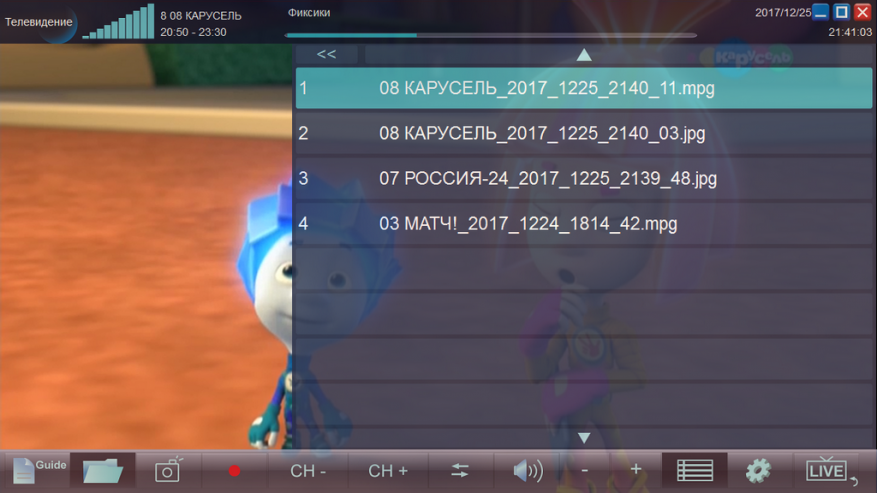
Запись видео осуществляется в формате .MPG с поддержкой субтитров, скриншотов – в формате .JPG.
 |  |
Работоспособность устройства проверялась как на операционной системе MS Windows 7, так и MS Windows 10. Никаких проблем с установкой драйверов или программного обеспечения не возникало.

 |  |
Работу ТВ-тюнера с ПК можно оценить из видео ниже.
Если обратить внимание на описание данного устройства на страницах интернет-магазинов, то в списке поддерживаемых операционных систем можно встретить только семейство Windows, но как оказалось, это не совсем так и данный ТВ-тюнер может отлично работать в паре с устройствами на Android при наличии у них возможности подключения внешних USB-устройств по OTG. К примеру, у меня без проблем получилось запустить его на планшете на ОС Android 6.0.

Для этого необходимо скачать с Google Play всего пару приложений: «DVB-T Driver» и «Aerial TV-DVB-T receiver» от разработчика «Martin Marinov».
 |  |
После подключения ТВ-тюнера, при появлении соответствующего запроса, необходимо дать разрешение программе-драйверу на работу с устройством и осуществить сканирование для поиска доступных каналов.
 |  |

К сожалению, данное приложение не бесплатно и после установки автор дает всего около получаса на проверку работы программы, после чего будет предложено ее приобрести за сумму около 6-7$.

Также я попробовал подключать данный ТВ-тюнер к автомагнитоле на Android, но после присоединения тюнера приложение выдает ошибку о нехватке питания для ТВ-тюнера и предлагает подключить его через специальный OTG-переходник. Ранее на форумах я уже встречался с упоминанием такой проблемы и для ее устранения действительно необходимо применять OTG-кабель с дополнительным питанием.
Учитывая небольшую стоимость такого кабеля, думаю решить эту проблему можно вполне. В целом же, данное устройство весьма и весьма интересно и большей частью тем, что оно оказалось универсальным, позволяющим превратить практически любой компьютер, планшет или даже смартфон в цифровой телевизор.
На момент написания обзора стоимость USB ТВ-тюнера составляла около $26, но можно немного сэкономить и вернуть % от покупки с помощью Кэшбэк..
Узнать актуальную стоимость



